Kuidas teha ja redigeerida Android Pie ekraanipilte

Selle üksikasjaliku õpetuse abil saate teada, kuidas oma Android Pie seadmes ekraanipilte teha ja neid redigeerida.
Mida mugavam on midagi teha, seda parem, eks? Sama kehtib ka teie Android-seadme helitugevuse reguleerimise kohta. Näiteks võib-olla soovite vaadata videot, kuid mitte lasta valjul helil kõiki üles äratada.
Androidi seadetesse sisenemise asemel on helitugevuse reguleerimiseks lõdvestunud ja kiirem viis. Tänu järgmistele juhistele saate juhtida oma Androidi alarmi, meediumide jms helitugevust ilma seadme seadetesse sisenemata.
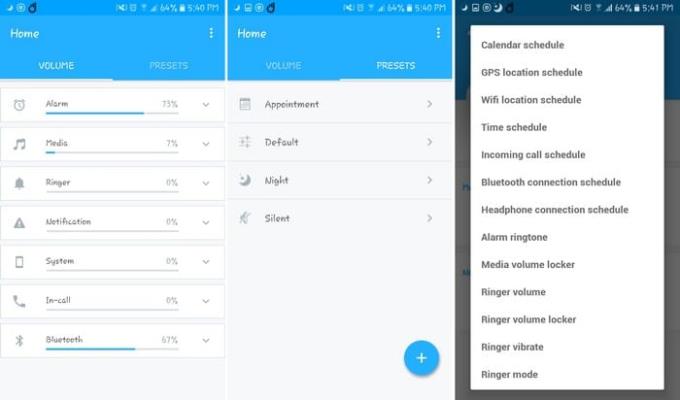
Tänu tasuta rakendusele nimega Volume Control saate helitugevust juhtida järgmiste asjade puhul:
Kui rakendus on installitud, näete kõiki vajalikke helitugevuse juhtnuppe, pühkides ekraani ülaosast alla. Teavitusribal näete ka seda, kui kõrgeks helitugevus on iga valiku värvitasemega määratud.
Helitugevust ei saa otse teavitusribalt juhtida. Alarmi helitugevuse reguleerimiseks (näiteks puudutage äratuse ikooni) ja rakendus avaneb, mis näitab teile kõige helitugevust.
Leidke äratuse valik ja toksake või libistage, kui kõrgele soovite äratuse seada
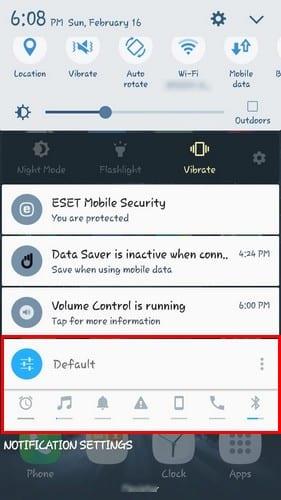
Rakendus võimaldab teil määrata ka eelseadeid. Võite kasutada neid, mis rakendusel juba on, ja saate ise määrata. Enda loomiseks puudutage paremas alanurgas olevat plussmärki.
Peate lisama mõned asjad, näiteks määrama eelseadistuse nime, ikooni, selle prioriteedi ja millised valikud (nt helin või märguanne) on eelseadistatud.
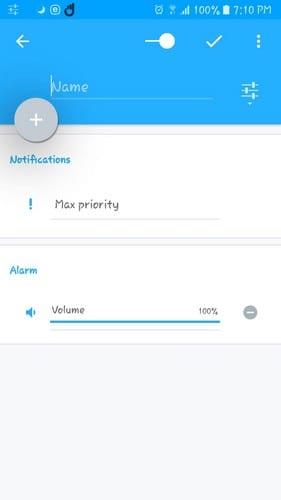
Kui olete oma eelistuste lisamise lõpetanud, puudutage paremas ülanurgas olevat linnukest. Teie vastloodud eelistused lisatakse eelistustele, mis olid rakenduse esmakordsel installimisel olemas.
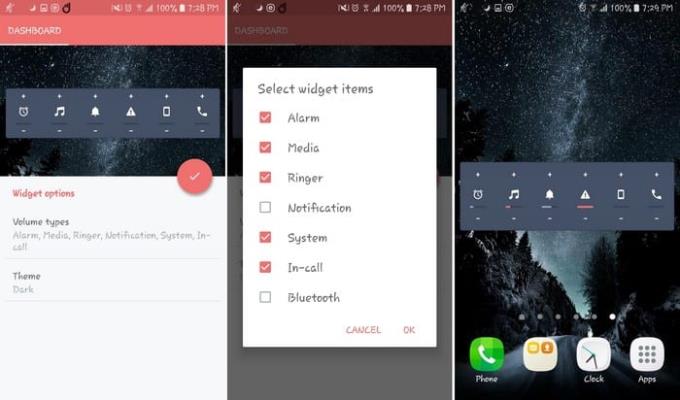
Rakendusel on ka vidin, mis võimaldab teil otse vidinast helitugevust reguleerida. Vidina leidmiseks vajutage pikalt avakuval tühja kohta ja nipsake, kuni näete helitugevuse reguleerimise valikuid.
Valige suur vidin ja lohistage see kohta, kuhu soovite selle paigutada. Paigutuse püsivaks muutmiseks puudutage veel kord oma avakuva.
Helitugevuse ikooni kohal ja all näete pluss- ja miinusmärki. Kasutage neid valikuid oma Android-seadme helina, meediumide jms helitugevuse reguleerimiseks. Kui puudutate ikooni otse, keelatakse puudutatava valiku helitugevus.
Kui lähete rakenduse seadetesse, saate lukustada ka valiku helitugevuse. Nii väldite oma Android-seadme helitugevuse soovimatuid muudatusi.
Kui te ei soovi oma Android-seadmesse veel ühe rakenduse lisamist, näete, kuidas helitugevuse haldamine muutub palju lihtsamaks. Kas arvate, et see rakendus on hoidja? Andke mulle allolevates kommentaarides teada, mida arvate.
Selle üksikasjaliku õpetuse abil saate teada, kuidas oma Android Pie seadmes ekraanipilte teha ja neid redigeerida.
Animojis oli Animojise turuletuleku ajal üks iPhone'i enim räägitud funktsioone, kuid praeguse seisuga on need piiratud ainult iPhone X-iga. Siiski on võimalus oma Android-seadmes midagi võrreldavat hankida.
Õppige rakenduse Zedge kasutamise võimalusi oma Android-seadme tuhandete erinevate helinate hulgast valimiseks.
Õppige oma Android-nutitelefonis või nutikellas Android Pay kasutamise põhitõdesid.
Mitmel Androidi kasutajal on oma seadmetes oma rakenduste ja andmetega ruum. Siin on, kuidas seda kõike seadistada.
Vaadake, kuidas lahendada levinud probleem, mille korral teie Android-seadme märguanded võivad viibida või neid ei kuvata korralikult.
Sellest postitusest saate teada mõningaid Gboardi nippe, millest te ei pruugi teada.
Androidi kasutajad on aastaid palunud Google'ilt oma mobiiltelefonidele tumeda režiimi või teema lisamist. Siin on, kuidas seda lubada.
Google on Chrome'i brauserisse sisse ehitanud funktsiooni, mida nimetatakse inkognito režiimiks, mis võimaldab kasutajatel Internetti sirvida ilma oma ajalugu omamata
Mida mugavam on midagi teha, seda parem, eks? Sama kehtib ka teie Android-seadme helitugevuse reguleerimise kohta. Näiteks võib-olla soovite
Rõõm ja põnevus, mis uue Android-nutitelefoni hankimisega kaasneb, võib olla lühiajaline, kui te ei saa oma eelmise nutitelefoni rakendusi kasutada. Siin on, kuidas rakendusi ühest seadmest teise teisaldada.
Nutitelefon on teie privaatne seade. Kuid mõnikord ei jää meil muud üle, kui jagada seda sõprade või perega. Kui teie seadmes on teatud rakendused, ei pruugi te end mugavalt oma telefoni üle anda. Siin on, kuidas neid varjata.
Kuigi enamasti on meie telefonides olevad rakendused olemas, sest me tahame neid ja laadisime need mingil hetkel alla, ei kehti see nende kõigi puhul.
Teie Android-seadme poolt teie Google'i kontole salvestatud tegevus võib teid šokeerida. Nende näpunäidete abil saate hallata oma andmeid ja privaatsust.
Odavate lendude leidmine on esimene asi, millele mõtlete puhkuse ajal. Kes ei tahaks raha säästa, eks? Kuid nii paljude valikutega
Uurige välja, miks kuvatakse ekraani jäädvustamisel teade Ei saa teha ekraanipilti turvapoliitika teate tõttu.
Android ja iOS on mobiiltelefonides kaks kõige sagedamini kasutatavat operatsioonisüsteemi. Uue nutitelefoni ostmisel on paljud ostjad segaduses, millist neist osta.
Android Pie pakub palju suurepäraseid funktsioone. Mõnda neist funktsioonidest pole nii lihtne leida kui teisi, näiteks funktsioonide lipud. Nende kasutamiseks
Androidi kasutajad otsivad alati viise, kuidas oma seadmete aku kauem vastu pidada. Teie seadmes on palju väärtuslikku teavet, nii et see töötab
Kas helitugevus on madal, kui kasutate Androidiga Bluetooth-peakomplekti. Lahendage probleem selle parandusega.
Kas soovite FB Messengeris kustutatud Facebooki sõnumid taastada? Otsige ja hankige FB Messengeris jäädavalt kustutatud tekste, olenemata sellest, kas see on Android või iPhone, saate kaotatud sõnumid taastada.
Nutitelefonide valdkonnas jäävad mõned kõige väärtuslikumad funktsioonid sageli kõige tähelepanuta. Üks selline funktsioon, mis on laialdaselt saadaval Android-seadmetes,
Samsung Galaxy S23 oma muljetavaldava funktsioonide valiku ja tugevate võimalustega on nutitelefonide vallas tõeline ime. Üks selle
Uhiuue Android-nutitelefoniga teekonnale asumine on põnev, haarav ja pisut hirmutav. Uusim Android OS on pakitud
Samsung DeX on funktsioon, mis sisaldub mõnes Samsungi tipptasemel seadmes, mis võimaldab teil oma telefoni või tahvelarvutit kasutada nagu lauaarvutit. DeX tähistab
Lukustuskuva kohandamine Androidis on tõhus viis nutitelefoni kasutuskogemuse täiustamiseks, luues isikupärasema ja funktsionaalsema ekraani
Vaadake, kui lihtne on oma Motorola Android TV-s rakenduste salvestusruumi kontrollida. Siin on lihtsad ja algajasõbralikud sammud, mida järgida.
Mitme akna kasutamise kõige olulisem eelis on tõhustatud multitegumtöö. Saate näiteks e-kirjadele vastamise ajal videot vaadata, sirvida
Kavatsesime lahendada levinud probleemi, millega paljud Androidi kasutajad mingil hetkel silmitsi seisavad: telefoni parooli unustamine. Kui te ei pääse oma Androidi juurde
Tänapäeva kiire tempoga maailmas on igapäevaste rutiinide lihtsustamiseks ja sujuvamaks muutmiseks võimaluste leidmine olulisem kui kunagi varem. Sisestage Google'i assistendi rutiinid, a




























